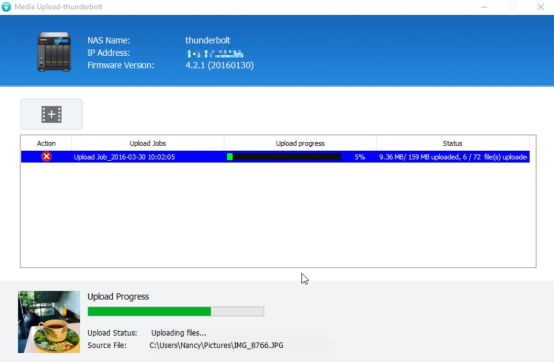Salvataggio di foto da una scheda SD exFAT a un QNAP NAS utilizzando una VM Windows?
exFAT è un file system proprietario di Microsoft attualmente non supportato da QNAP NAS. Tuttavia, utilizzando Virtualization Station, è possibile creare una macchina virtuale (VM) basata su Windows in grado di leggere e salvare i contenuti da una scheda SD exFAT al NAS.
Sono richiesti un lettore schede SD basato su USB (venduto separatamente) e un QNAP NAS che supporta Virtualization Station. Se si dispone già di una VM basata su Windows configurata su NAS, partire da "Connettere la scheda SD exFAT al NAS".
- Configurazione di Virtualization Station
- Creare la VM
- Installare Windows sulla VM
- Connettere la scheda SD exFAT SD al NAS
- Usare Qfinder Pro nella VM per copiare le foto
Configurazione di Virtualization Station
-
Virtualization Station deve essere installato dall'App Center.

-
Il file Windows ISO deve essere salvato nella cartella “Pubblico” (è il percorso predefinito per Virtualization Station - un'altra cartella predefinita può essere impostata quando si inizializza Virtualization Station.)

Creare la VM
-
Aprire Virtualization Station.
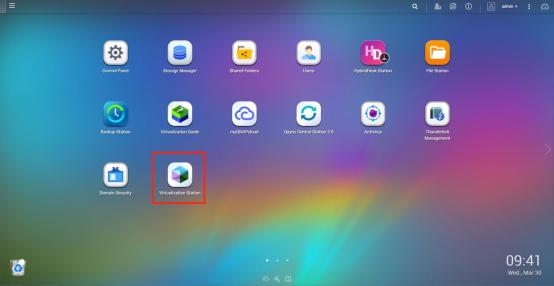
-
Fare clic su "Crea VM".

-
Fare clic su "Crea VM personalizzata".
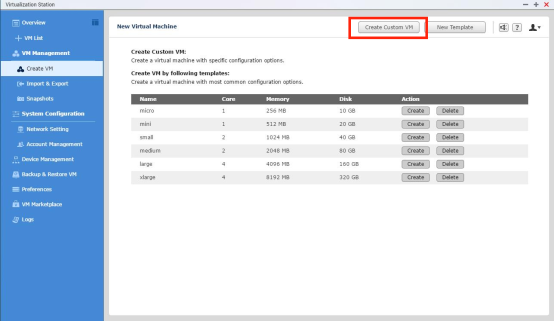
-
Inserire le informazioni richieste per creare la VM. Per la VM, è consigliata l'allocazione di almeno 2GB di RAM. Fare clic sull'icona della cartella accanto a “Immagine CD” per selezionare il file ISO.

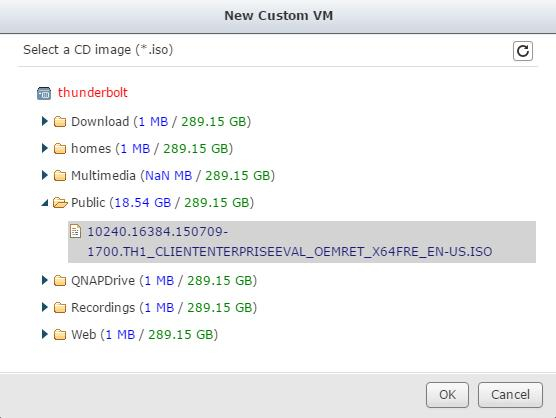
Installare Windows sulla VM
-
Selezionare la VM in "Elenco VM", avviare la VM e fare clic su "Console".

-
Passare al processo di installazione Windows fino a quando la VM è pronta per l'uso.

Connettere la scheda SD exFAT SD al NAS
-
Inserire la scheda SD nel lettore apposito e collegarlo al NAS. In Virtualization Station, fare clic su “Connetti dispositivo USB” per selezionare la scheda SD da usare nella VM.
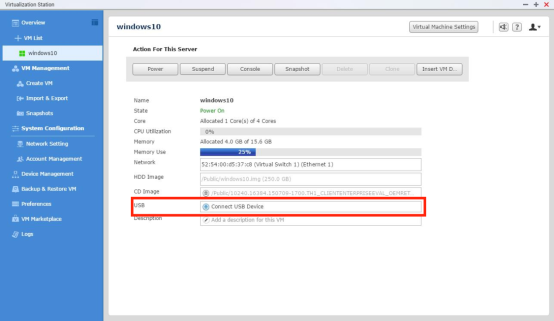
-
Accedere alla scheda SD nella VM utilizzando File Explorer.

Usare Qfinder Pro nella VM per copiare le foto
-
Nella VM, scaricare e installare Qfinder Pro da www.qnap.com.


-
Qfinder Pro ricercherà automaticamente tutti i NAS nella rete. Individuare il NAS e fare clic su “Upload multimediale”.
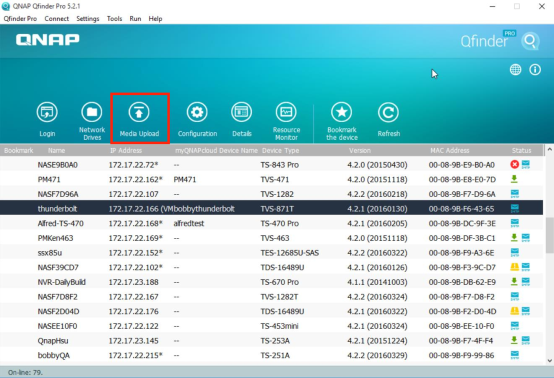
-
Accedere utilizzando nome utente e password.

-
Fare clic su "Crea attività di upload multimediale".
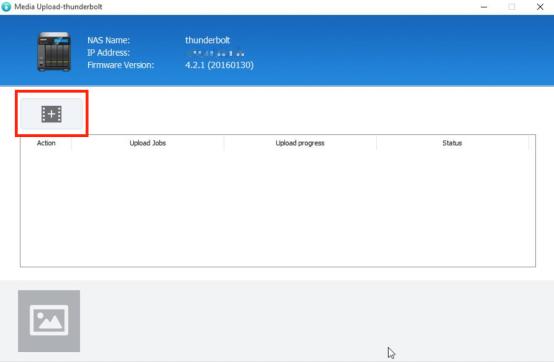
-
Selezionare “Aggiungi cartella” o “Aggiungi file” a seconda delle esigenze. Utilizzando "Aggiungi file", ad esempio, sarà possibile selezionare i file da salvare.
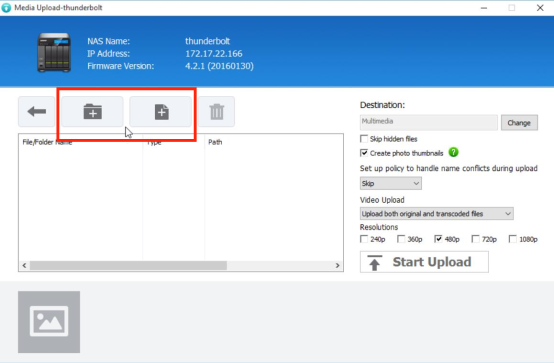
-
Fare clic su "Avvia caricamento".

-
Qfinder Pro copierà i file nel NAS dalla scheda SD.